时间:2019-10-31作者:xp系统之家 来源:http://www.winbj.cn
有关win8系统premiere将视频图像旋转90度的操作方法想必大家有所耳闻。但是能够对win8系统premiere将视频图像旋转90度进行实际操作的人却不多。其实解决win8系统premiere将视频图像旋转90度的问题也不是难事,小编这里提示两点: 1、选中视频片段,在上方工具栏里面选择“特效控制台”; 2、在其中的“视频效果”里面找到“运动”并展开其属性;;掌握这些就够了。如果还想了解更多详细内容,可继续学习下面关于win8系统premiere将视频图像旋转90度的操作方法的介绍。
推荐:

1、选中视频片段,在上方工具栏里面选择“特效控制台”;

2、在其中的“视频效果”里面找到“运动”并展开其属性;
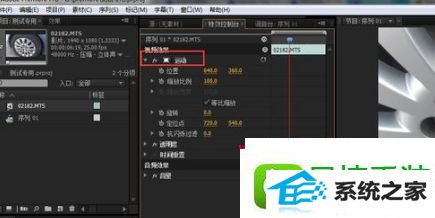
3、找到“旋转”后面的数字,修改成90.就将视频旋转了90度;

4、可别以为这就完成了,因为视频是旋转了90度,可是由于视频储存关系,有一些画面被我们旋转没有了。请偶们要通过缩小画面,来补全整个视频;
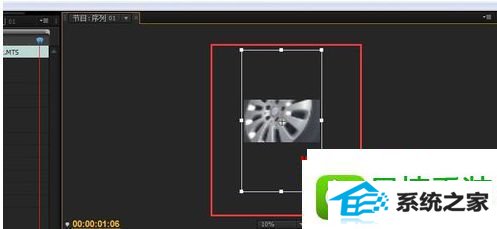
5、选择并修改上方的“缩放比例”来实现整个画面的缩小,以便在画面中完整看见以前拍摄的画面。

上述给大家介绍的就是win8系统下premiere怎么将视频图像旋转90度的全部内容,有需要的用户们可以按照上面的方法步骤来进行操作吧。
本站发布的ghost系统与电脑软件仅为个人学习测试使用,不得用于任何商业用途,否则后果自负!